Продажа товаров Wix Stores через мобильные приложения Wix
4 мин.
Чтобы начать продавать в приложениях для пользователей Wix, скачайте приложение Wix, а также приложение для пользователей, которое ваши клиенты используют для связи с вами (Spaces by Wix, Fit by Wix, Dine by Wix или фирменное приложение Branded App by Wix).
Шаг 1 | Скачайте приложение Wix
Приложение Wix — это место, где вы можете настроить магазин и управлять им на ходу. В приложении можно добавлять товары, управлять запасами, настраивать доставку и налоги, а также выполнять заказы.
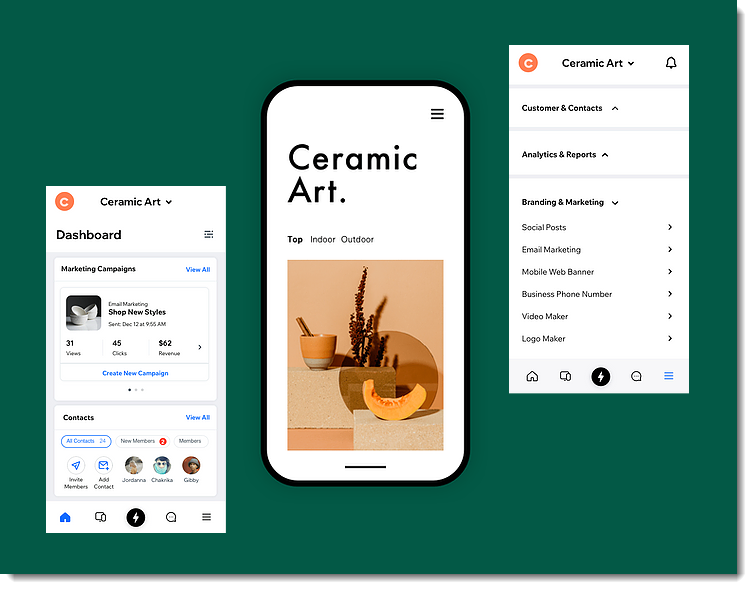
Чтобы скачать приложение Wix:
- Перейдите в Apple App Store (на iPhone) или в Google Play (на Android).
- Введите «Wix app» в поле Поиска.
- Нажмите Загрузить или Установить, чтобы скачать приложение.
Шаг 2 | Скачайте соответствующее приложение для пользователей
Посетители подключаются к вашему бизнесу и могут покупать товары с помощью одного из приложений для пользователей Wix.
Wix предлагает следующие приложения для пользователей:
- Spaces by Wix: Приложение Spaces рекомендуется для большинства сайтов общего назначения.
- Фирменное приложение Wix: создайте настраиваемое приложение для своего сайта с помощью собственного фирменного приложения.
- Fit by Wix: Приложение Fit специально разработано для сферы фитнеса (например, тренажерные залы, студии йоги).
- Dine by Wix: Приложение Dine специально разработано для ресторанов.
Когда клиент загрузит приложение для пользователей и подключится к вашему магазину со своего мобильного устройства, он может покупать товары, просматривать свои заказы и оставаться в курсе новостей.
Скачайте соответствующее приложение для пользователей, чтобы увидеть свой бизнес так, как его видят клиенты.
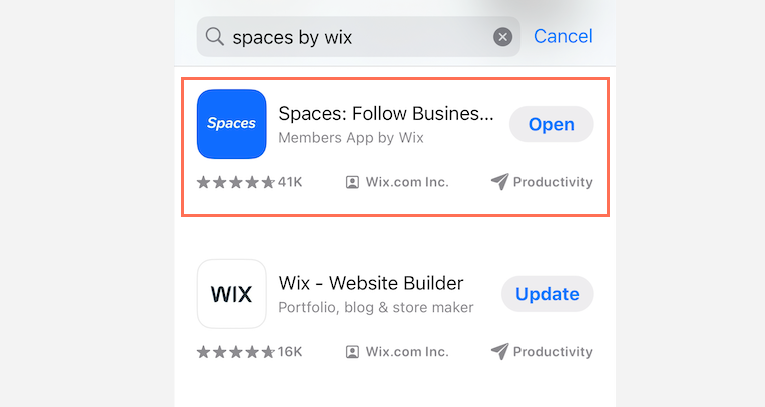
Чтобы скачать приложение для пользователей:
- Перейдите в Apple App Store (на iPhone) или в Google Play (на Android).
- Введите название приложения для пользователей, которое вы хотите скачать, в поле Поиска (например, Spaces by Wix, Fit by Wix, Dine by Wix, фирменное приложение Branded by Wix).
- Нажмите Загрузить или Установить, чтобы скачать приложение.
Шаг 3 | Создайте магазин
Теперь, когда вы скачали нужные приложения, самое время начать создавать свой магазин. Сначала добавьте товары из приложения Wix. Если у вас много товаров, вы можете организовать их в разные категории (например, мужское, женское, детское). Затем, чтобы подготовиться к продаже, настройте способ оплаты, а также настройте доставку и налоговые льготы.
Чтобы добавить магазин на сайт в приложениях для пользователей:
- Перейдите на сайт в приложении Wix.
- Нажмите Управление
 внизу.
внизу. - Нажмите Управлять приложениями.
- Нажмите Добавить рядом с Магазином.
- Создайте свой магазин. Нажимайте на нужные ссылки, чтобы узнать больше:
Шаг 4 | Настройте приложение для пользователей
Настройте каждый аспект сайта в приложении для пользователей, чтобы разместить наиболее важную информацию и действия в центре внимания. Вы можете добавить свой логотип и хедер, настроить цвета приложения и многое другое. Настройки приложений для пользователей не влияют на внешний вид компьютерной версии вашего сайта.
Узнайте, как настроить сайт в приложениях для пользователей.
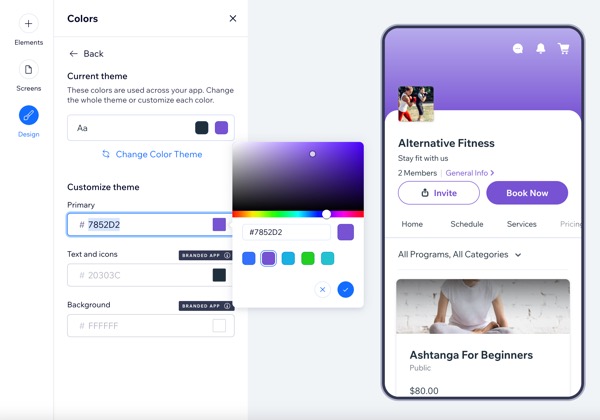
Шаг 5 | Настройте магазин в приложении для пользователей
По умолчанию в приложении есть вкладка Магазин, в которой отображаются все ваши товары. Вы можете настроить приложение так, чтобы отображать разные категории в разных вкладках магазина (например, мужской, женской, детской одежды).
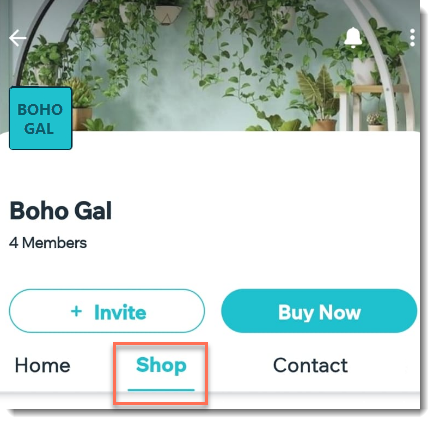
Примечание:
- Вкладки, которые вы создаете в приложении, не влияют на ваш сайт.
- В настоящее время в приложениях для пользователей нет возможности продавать подписки на товары.
- Товары, которые вы скрыли из магазина, не появятся в приложениях для пользователей.
Шаг 6 | Пригласите посетителей сайта подключиться к вашему приложению для пользователей
Когда ваш сайт готов, вы можете пригласить клиентов, покупателей и контакты скачать приложение для пользователей и подключиться к вашему сайту. При отправке приглашения пользователи получают ссылку на скачивание соответствующего приложения. После этого они смогут взаимодействовать с вашим магазином и другими частями сайта.

